改变应用程序设置
- 按住键盘上的[control]键的同时单击Dock中的ScanSnap Manager图标
 ,然后从ScanSnap Manager菜单中选择[设置]。
,然后从ScanSnap Manager菜单中选择[设置]。- 即显示ScanSnap设置窗口。
- 在[应用程序]选项卡,单击[应用程序设置]按钮。
- 即显示[显示/隐藏应用程序]窗口。
- 单击[设置]按钮。
- 即显示[添加或删除应用程序]窗口。
- 选择想要更改设置的应用程序,然后单击[更改]按钮。
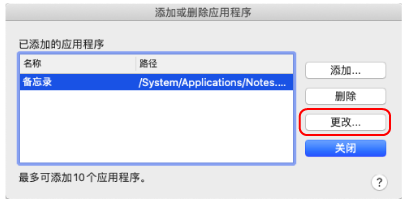
- 即显示[应用程序设置]窗口。
- 可以更改如下设置:
- 应用程序路径
- 应用程序名称
- 说明
- 可用的文件格式
- 当完成更改设置时,单击[好]按钮。
- 即更改该应用程序设置,且显示[添加或删除应用程序]窗口。
- 单击[关闭]按钮以关闭窗口。
提示
当在ScanSnap设置窗口中取消选中[使用快速菜单]复选框时,单击[应用程序]选项卡中的[添加或删除]按钮,显示[添加或删除应用程序]窗口。